Bisnis.com, JAKARTA - Penulisan daftar pustaka otomatis dengan berbagai style dapat dilakukan dengan mudah menggunakan Mendeley di Microsoft Word. Selain itu Anda dapat menggunakan fitur References di Microsoft Word untuk memuat daftar pustaka otomatis.
Dalam artikel ini akan dijelaskan langkah-langkah membuat daftar pustaka secara otomatis menggunakan Microsoft Word.
Daftar Pustaka merupakan informasi penting yang harus ada dalam kepenulisan karya ilmiah. Di dalammya terdapat daftar mengenai sumber bacaan yang digunakan penulis untuk menggali informasi.
Dalam sebuah karya tulis ilmiah, keberadaan daftar pustaka memegang peranan yang sangat penting. Tanpa daftar pustaka, suatu tulisan bisa dicap sebagai plagiat dan tak bakal diakui sebagai karya orisinal.
Menulis daftar pustaka bisa dilakukan secara otomatis. Sayangnya tak sedikit orang yang masih menuliskan daftar pustaka atau referensi ini secara manual. Daftar Pustaka pun bisa dirangkai atau disusun secara otomatis menggunakan aplikasi Mendeley dan Zotero.
Namun apabila tidak ingin repot, Anda bisa memanfaatkan fitur References yang ada ada Microsoft Word untuk menulis Daftar Pustaka.
Baca Juga
Cara Membuat Daftar Pustaka di Word
Berikut cara membuat dan Menyusun Daftar Pustaka secara cepat dan rapi di Word:
- Buka file/dokumen yang ingin diberi Daftar Pustaka pada word yang ada di laptop anda
- Klik tab References lalu pilih Manage Sources
- Klik New untuk membuat satu referensi daftar pustaka
- Jangan lupa mengubah pengaturan bahasa menjadi Indonesia
- Pilih opsi ‘APA’ pada bagian ‘Style’
- Kemudian pada bagian Citations & Bibliography, pilih ‘Insert Citation’ lalu klik ‘Add New Source’. Nantinya akan muncul tampilan seperti ‘lakukan pengisian pada semua kolom yang tersedia’ lalu klik ‘Ok’
- Pada bagian ‘Type of Source’, pilih opsi sesuai dengan sumber yang digunakan. Mulai dari buku, halaman buku, artiel jurnal, dan lain-lain
- Setelah memilih sumber yang digunakan, isi berbagai kolom yang muncul. Beberapa hal yang harus diisi, misalnya nama pengarang, tahun terbit, judul buku dan yang lainnya.
- Klik ‘Ok’ untuk menyimpan.
Apabila sudah menambahkan semua daftar referensi yang Anda inginkan, langkah selanjutnya adalah menampilkan referensi di dokumen Anda.
- Pilih bagian References
- Klik Bibliography
- Klik Insert Bibliography
Secara otomatis, semua referensi yang Anda tulis pun akan tampil secara berurutan sesuai abjad.
Selanjutnya, jika Anda ingin mengutip sumber baru, Anda dapat menambahkannya dengan mengklik di mana saja di bagian daftar pustaka atau bibliography dan pilih Update Citations and Bibliography.
Cara Membuat Daftar Pustaka Otomatis dengan Mendeley di Word
Beriktu langkah-langkah membuat daftar pustaka otomatis menggunakan Mendeley di Microsoft Word:
1. Install Mendeley dan Plugin Word
- Kunjungi situs resmi Mendeley di www.mendeley.com untuk mengunduh aplikasi Mendeley Desktop. Setelah selesai, lakukan instalasi sesuai petunjuk.
- Setelah instalasi, buka Mendeley dan daftar akun baru dengan memasukkan email, nama, dan kata sandi.
- Di Mendeley Desktop, navigasikan ke menu 'Tools' dan pilih 'Install MS Word Plugin'. Pastikan Microsoft Word ditutup selama proses ini. Setelah berhasil, plugin Mendeley akan terintegrasi dengan Word.
2. Tambahkan Referensi ke Mendeley
- Tambahkan file PDF ke Mendeley Desktop, klik 'Add Files' dan pilih file PDF artikel atau buku yang ingin ditambahkan. Mendeley akan mengekstrak informasi bibliografi secara otomatis.
- Jika tidak memiliki file PDF, klik 'Add Entry Manually' dan masukkan detail referensi seperti judul, penulis, tahun, dan lainnya.
3. Siapkan Sitasi di Microsoft Word
- Pastikan dokumen Word Anda terbuka.
- Buka tab 'References' dan cari grup 'Mendeley Cite-O-Matic'.
- Letakkan kursor di tempat yang diinginkan untuk sitasi. Klik 'Insert Citation' dan pilih 'Go to Mendeley'. Di Mendeley, pilih referensi yang sesuai dan klik 'Cite'. Sitasi akan otomatis ditambahkan ke dokumen Word.
4. Membuat Daftar Pustaka Otomatis
- Letakkan kursor di lokasi di mana daftar pustaka akan ditampilkan, biasanya di akhir dokumen.
- Di tab 'References', klik 'Insert Bibliography' pada grup 'Mendeley Cite-O-Matic'. Mendeley akan secara otomatis menghasilkan daftar pustaka berdasarkan semua sitasi yang telah ditambahkan.
5. Atur Style Sitasi dan Daftar Pustaka
- Di tab 'References', pada grup 'Mendeley Cite-O-Matic', terdapat menu drop-down untuk memilih gaya sitasi (misalnya, APA, MLA, Chicago). Pilih gaya yang sesuai dengan kebutuhan Anda
- Jika Anda menambahkan atau menghapus sitasi, klik 'Refresh' pada grup 'Mendeley Cite-O-Matic' untuk memperbarui daftar pustaka secara otomatis.
Tips tambahan saat membuat daftar pustaka otomatis:
- Pastikan Anda sering melakukan sinkronisasi di Mendeley Desktop untuk memastikan semua referensi terbaru tersedia.
- Selalu periksa kembali data referensi yang diimpor untuk memastikan akurasi informasi seperti nama penulis, judul, dan tahun terbit.
Dengan mengikuti langkah-langkah di atas, Anda dapat dengan mudah membuat daftar pustaka otomatis di Microsoft Word menggunakan Mendeley, sehingga proses penulisan menjadi lebih efisien dan terorganisir.
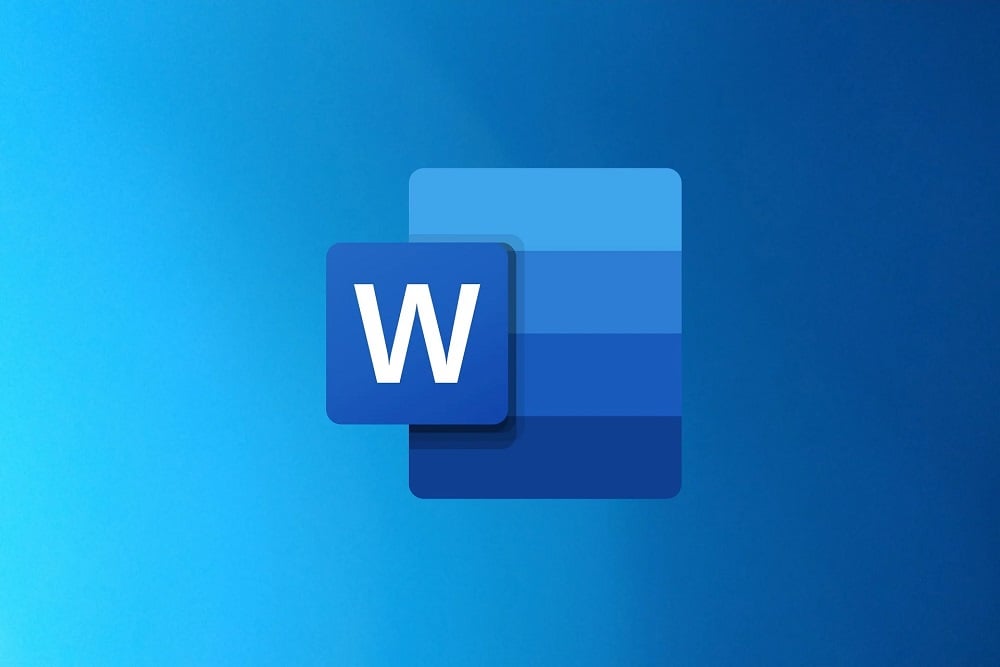




.jpg?w=348&h=261)
_1676914206.jpg?w=348&h=261)



_1676914206.jpg?w=348&h=261)













